Przeczytaj
Wielu użytkowników komputerów zapomina, że są to tylko urządzenia elektroniczne i mogą ulec awarii. Często wydaje nam się, że nic takiego nigdy nas nie spotka – a to potrafi się zemścić.

Otrzeźwienie przychodzi zazwyczaj dopiero w momencie, w którym urządzenie ulegnie awarii, a wszystkie zgromadzone na nim dane po prostu znikną. Niestety, bardzo często jest wówczas za późno: plików albo nie da się odzyskać w ogóle, albo odzyskanie ich może kosztować majątek.
Lepiej zapobiegać niż leczyć!
Konieczność tworzenia kopii zapasowych danych cyfrowych (ang. backupbackup) powinna być dla każdego użytkownika komputera oczywista. Niestety, tak nie jest, a szkoda, ponieważ kopia zapasowa jest łatwa do wykonania, a pozwala uniknąć wielu kłopotów związanych z awarią sprzętu.
Istnieje wiele metod wykonywania kopii zapasowej danych. Jedne z nich są odpowiednie dla osób, które za pomocą smartfonów robią zdjęcia swoim wnukom, inne zaś stosują administratorzy sieci komputerowej.
Gdy zależy nam na zabezpieczeniu danych takich ja zdjęcia zapisane w smartfonie, wystarczy od czasu do czasu zgrać fotografie z telefonu na dysk przenośny lub pamięć USB. Nie utracimy wówczas plików, nawet jeśli telefon ulegnie awarii. Kopię można ponadto zapisać w chmurze – dostęp do danych mamy wówczas z każdego urządzenia podłączonego do internetu.
W przypadku zabezpieczania danych w firmach stosuje bardziej zawansowane metody tworzenia kopii zapasowych. Zazwyczaj wykorzystuje się w tym celu specjalistyczne oprogramowanie, które odpowiada zarówno za wykonanie kopii zapasowej, jak i odzyskiwanie danych w przypadku awarii.
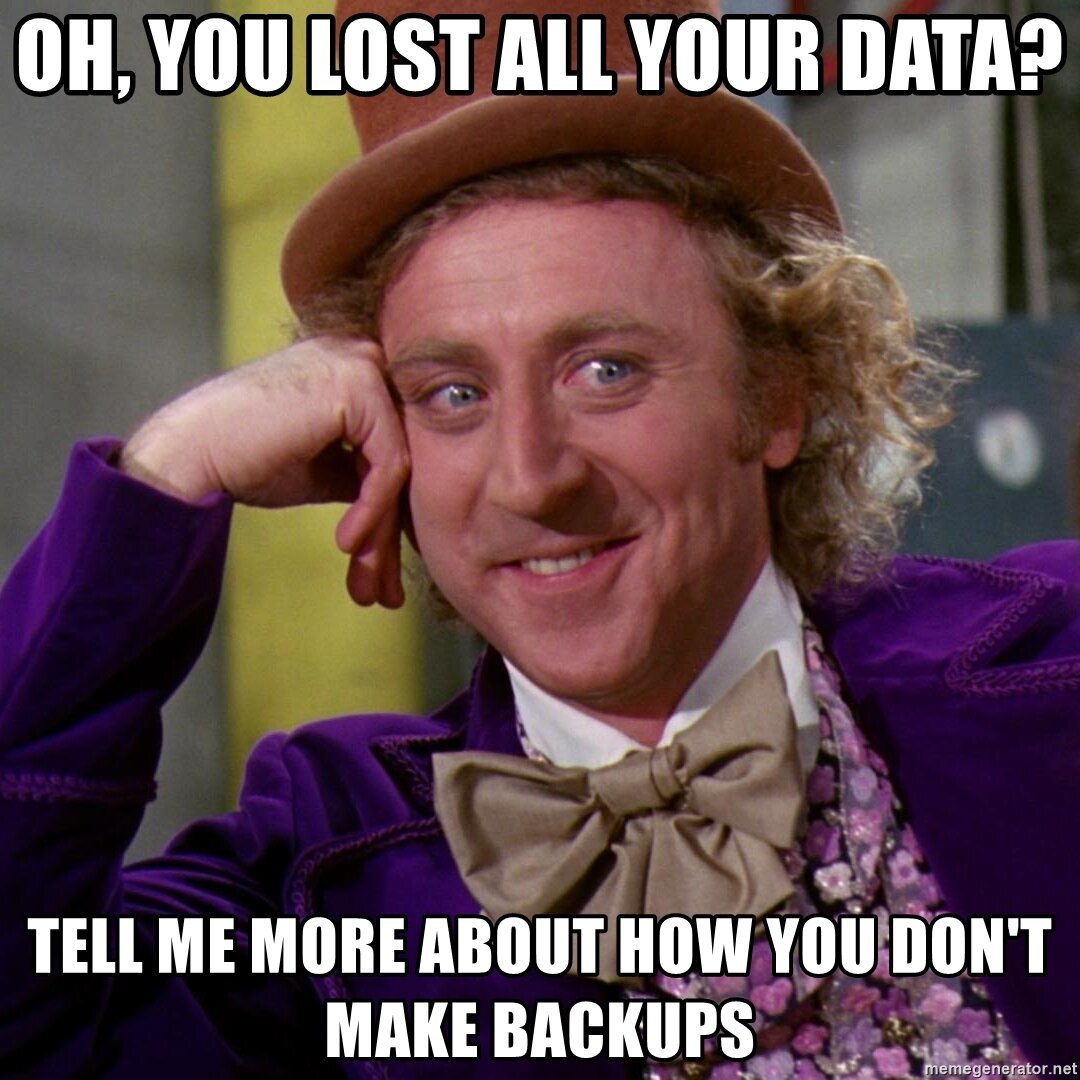
Bez względu na to, która z wymienionych sytuacji jest brana pod uwagę, możemy wymienić kilka metod tworzenia kopii zapasowych danych cyfrowych.
Cykliczne, ręczne kopiowanie danych z jednego nośnika na drugi, np. z komputera na dysk przenośny lub pamięć USB.
Cykliczne kopiowanie danych z jednego nośnika na drugi (np. z komputera na dysk przenośny lub pendrive), lecz z wykorzystaniem oprogramowania do tworzenia kopii zapasowych. Popularnymi, darmowymi narzędziami tego typu, przeznaczonymi do użytku domowego, są: EaseUS Todo Backup Free, Paragon Backup & Recovery oraz FBackup. Każdy z tych programów pozwala zautomatyzować proces archiwizowania danych zgromadzonych w komputerze, a także utworzyć kopie całych dysków twardych. Podobne możliwości oferuje wbudowane narzędzie systemu Windows 10.
Cykliczne tworzenie kopii zapasowych danych firmowych za pomocą zaawansowanych, komercyjnych narzędzi oraz zapisywanie danych na wydzielonych w tym celu serwerach.
Cykliczne tworzenie kopii zapasowych danych i zapisywanie ich w chmurze. Niezbędne czynności można wykonywać samodzielnie – w takim przypadku kopiujemy po prostu wybrane pliki na dysk w chmurze, korzystając z przeglądarki WWW. Można również zlecić całe zadanie oprogramowaniu dostarczanemu przez firmy, które oferują usługi backupu w chmurze. Część propozycji jest przeznaczona dla użytkowników domowych, a część dla firm.
Korzystanie z funkcji synchronizacji plików zgromadzonych w komputerze lub telefonie i zapisywanie danych w chmurze. Ta metoda jest o tyle wygodna, że nie musimy pamiętać o regularnym wykonywaniu kopii zapasowej. Wystarczy zainstalować na urządzeniu oprogramowanie do synchronizacji danych i wskazać foldery, których kopie zamierzamy przechowywać na dysku działającym w chmurze. Wszystkie operacje będą wówczas wykonywane automatycznie. Najpopularniejsze rozwiązania tego typu dla użytkowników domowych to Google Drive oraz Microsoft One Drive.
Bez względu na to, który sposób tworzenia backupów wybierzemy, możemy wyróżnić kilka rodzajów kopii zapasowych.
Kopia pełna – za każdym razem są kopiowane wszystkie dane i pliki z lokalizacji źródłowej. Do zalet kopii tego typu należy przede wszystkim szybkie odzyskiwanie danych po awarii. Jeśli chodzi o wady, trzeba wymienić czas tworzenia kopii (trwa to długo), a także duże wymagania co do ilości przestrzeni dyskowej niezbędnej do przechowywania kopii.
Kopia różnicowa – kopiowane są tylko te dane i pliki, które zostały utworzone lub zmienione od czasu wykonania ostatniej pełnej kopii. Jeśli utworzyliśmy pełny backup w poniedziałek, to we wtorek możemy już wykonać tylko kopię różnicową: kopiowane będą pliki i dane utworzone lub zmienione od momentu utworzenia pełnej kopii. Jeśli w środę wykonujemy backup różnicowy, kopiowane są również tylko te dane i pliki, które zostały zmienione od pełnej kopii z poniedziałku itd.
Kopia przyrostowa – kopiowane są tylko te dany i pliki, które zostały utworzone lub zmienione od czasu wykonania ostatniej (dowolnej) kopii. Jeśli w poniedziałek zrobiliśmy pełną kopię danych, to we wtorek możemy zrobić backup przyrostowy: kopiowane są wówczas tylko zmienione lub nowo utworzone dane. Jeśli w środę robimy backup przyrostowy, to są kopiowane tylko dane zmienione od wtorku, jeśli w czwartek – zapisujemy dane zmienione od środy itd. Zalety tego rodzaju kopii to szybkość wykonywania i mniejsze wymagania co do wielkości dysków przechowujących dane. Do wad należy zaliczyć powolny proces odzyskiwania danych.
Kopia mirror – rodzaj podobny do kopii pełnej, z tą różnicą, że przechowywane są tylko najnowsze wersje backupów. W przypadku pełnej kopii są przechowywane wszystkie kopie i podczas odzyskiwania danych możemy wybrać, z której z wielu kopii chcemy skorzystać.
31. marca obchodzimy Światowy Dzień Kopii Bezpieczeństwa. Dlaczego 31 marca? Jak głosi witryna World Backup Day – nie daj się złapać w prima aprilis.
Na witrynie promującej ten dzień znajduje się nawet żartobliwa przysięga:
World Backup DayUroczyście przysięgam zrobić kopie bezpieczeństwa swoich ważnych dokumentów i cennych wspomnień 31 Marca.
Źródło: Sam Mularczyk, World Backup Day, tłum. Michał Fita, dostępny w internecie: worldbackupday.com [dostęp 1.10.2021], licencja: CC BY-SA 3.0.
Słownik
kopia zapasowa danych cyfrowych
obszar logiczny wydzielony na fizycznym dysku twardym; użytkownika widzi każdą partycję w systemie jako „osobny” dysk
zbiór ustawień i plików użytkownika systemu Windows